MacBook มีความสะดวกในการใช้งานที่สามารถพกพาไปได้ทุกที่ทั้งรูปลักษณ์ที่ดูเรียบหรู แบตเตอรี่ใช้งานได้ยาวนาน ฯลฯ แต่ทว่าก็มีหลายคนที่ใช้ MacBook ในการเชื่อมต่อกับจอแสดงผลภายนอกหรือ External Monitor หนึ่งปัญหาที่เจอคือ เราจะปรับความสว่างหน้าจอนอกนั้นได้อย่างไรแบบง่ายๆ ไม่ต้องหาอุปกรณ์เสริมเพิ่มเติม วันนี้เรามีแนวทางมาบอก
Brightness Slider ปรับแสงหน้าจอนอก (External Monitor) ที่เชื่อมต่อกับ MacBook
ที่มามาปัญหาเกิดจากการต่อ MacBook Pro เข้ากับหน้าจอมอนิเตอร์ภายนอก ซึ่งแสงนั้นจะสว่างค่อนข้างมาก ยิ่งโดยเฉพาะช่วงกลางคืนแสงจ้าหนักมากทีเดียว ปกติแล้วการปรับแสงของจอมอนิเตอร์ภายนอกนั้นจะเป็นการกดปุ่มที่มาพร้อมจอแต่ทว่ามันจะดีกว่าไหมถ้าเราสามารถปรับจากตัว MacBook ได้เลยที่ไม่ต้องไปกดที่ปุ่มบนมอนิเตอร์นั้น
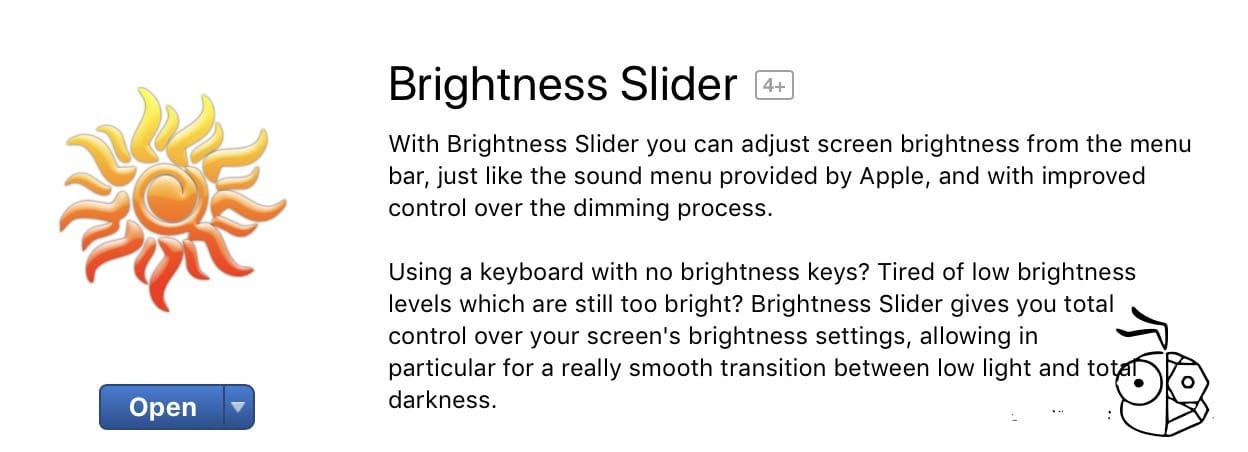
วิธีแก้ปัญหานี้อีกหนึ่งแนวทางคือติดตั้งแอปพลิเคชันที่ชื่อว่า “Brightness Slider“ ซึ่งดาวน์โหลดได้ฟรีจาก Mac App Store เมื่อติดตั้งเสร็จพร้อมเปิดใช้งานเราจะเห็นไอคอนแอปที่ Status Bar แบบนี้

ให้คลิกที่ไอคอนดังกล่าวแล้วเลื่อนขึ้นลงเพื่อปรับความสว่างของหน้าจอได้เลย
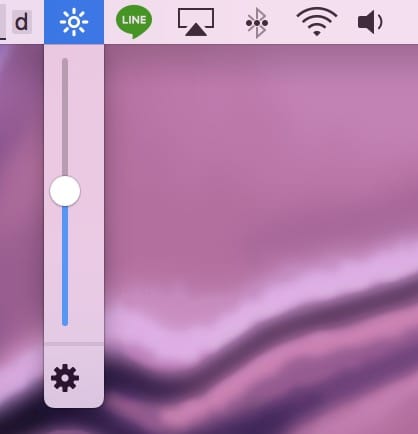
นอกจากนี้ยังสามารถตั้งค่าเพื่อให้กดคีย์ลัดบนคีย์บอร์ดได้ โดยกดที่เมนูรูปเฟือง แล้วเข้าไปกำหนดคีย์ลัดตามต้องการ
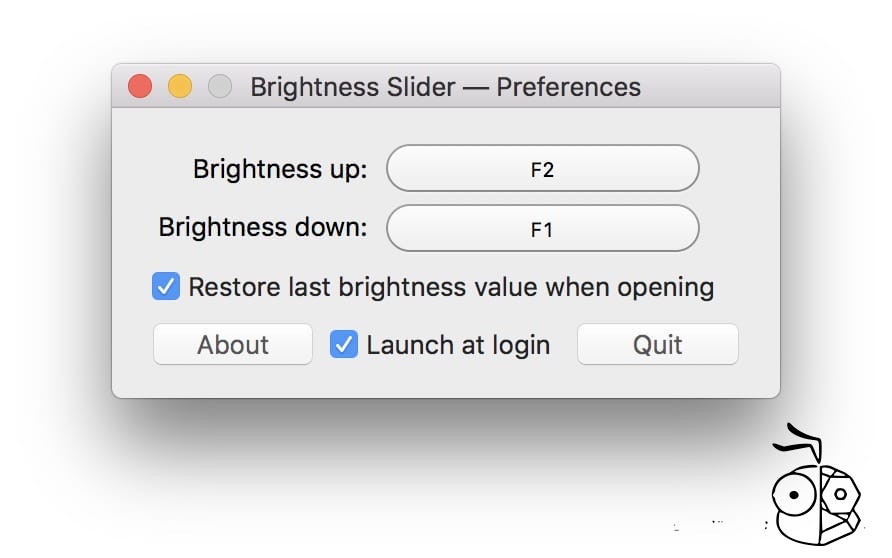
เพียงเท่านี้เราก็จะปรับแสงของหน้าจอของทั้ง MacBook และของจอนอกได้แล้วโดยที่ไม่ต้องกดปุ่มที่หน้าจอนอกให้เมื่อยครับ
จากการใช้งานก็ยังพบว่ามีบัคอยู่บ้างเช่น เมื่อกดเพื่อหรือลดแสงหน้าจอ ที่ระดับ 100-50% แรกจะลดแสงที่หน้าจอ MacBook ก่อนจากนั้นอีก 51-0% นั้นถึงจะเป็นการลดแสงที่หน้าจอนอกแทนครับ และหากแอปมีการปรับแสงที่ไม่เป็นไปทั้งจอก็แก้ปัญหาด้วยการปิดแล้วเปิดแอปใหม่ก็จะกลับมาใช้งานได้อีกครั้ง
ดาวน์โหลด Brightness Slider ฟรีที่ Mac App Store

